WordPress การแก้ไขเว็บไซต์แบบเต็ม - The Ultimate Guide
เผยแพร่แล้ว: 2022-05-30WordPress 5.9 เปิดตัวพร้อมโอกาสใหม่สำหรับการสร้างและปรับแต่งไซต์ด้วยบล็อกชื่อ WordPress การแก้ไขไซต์เต็มรูปแบบ เวอร์ชันล่าสุดนี้ไม่ต้องการปลั๊กอิน Gutenberg เหมือนเมื่อก่อน นอกจากนี้ FSE ยังทำให้การแก้ไขไซต์ WordPress เป็นเรื่องง่ายและเป็นมิตรกับผู้เริ่มต้น
แต่ไม่ว่าการแก้ไขไซต์ทั้งหมดจะง่ายเพียงใด คุณจำเป็นต้องรู้สาระสำคัญของกระบวนการนั้น นั่นเป็นเหตุผลที่เขียนบล็อกนี้ ในบล็อกนี้ คุณจะได้เรียนรู้ ว่าการแก้ไขเว็บไซต์แบบสมบูรณ์ คือ อะไร ประโยชน์ของการใช้มัน คืออะไร และ มันทำงานอย่างไร มาเริ่มกันที่ความรู้พื้นฐานเกี่ยวกับการแก้ไขไซต์ WP แบบเต็ม…..
การแก้ไขไซต์ WordPress แบบเต็มหมายถึงอะไร
การแก้ไขไซต์ WordPress แบบเต็มหมายถึงการ เปลี่ยนทั้งไซต์ โดยใช้บล็อก บล็อกก่อนหน้านี้ใช้เฉพาะในพื้นที่เนื้อหาหรือสำหรับโพสต์และหน้า แต่ตอนนี้ มันเปลี่ยนไปแล้ว ข่าวดีก็คือบล็อกเหล่านี้ของ WordPress 5.9 สามารถใช้เป็นธีมการแก้ไขเว็บไซต์แบบเต็มได้
ซึ่งหมายความว่าคุณสามารถเปลี่ยนทุกส่วนของเว็บไซต์ของคุณด้วยองค์ประกอบส่วนกลางและหน้าในอินเทอร์เฟซเดียว WordPress FSE มาพร้อมกับ WordPress 5.8 เป็นครั้งแรก ในขณะนั้นคุณยังต้องใช้ ปลั๊กอิน Gutenberg เพื่อเข้าถึงคุณลักษณะการแก้ไขเว็บไซต์บางส่วนทั้งหมด
แต่ด้วยการเปิดตัว WordPress 5.9 การพึ่งพาปลั๊กอิน Gutenberg จะหมดไป มีเพียงคุณเท่านั้นที่ต้องติดตั้งธีมบล็อก WordPress ใหม่เพื่อใช้ประโยชน์จากการแก้ไขไซต์ WordPress อย่างเต็มรูปแบบ
สงสัยว่าคุณลักษณะและการปรับปรุงของ WordPress 5.9 คืออะไร? ถ้าใช่ ให้อ่าน:
★ คุณลักษณะและการปรับปรุงของ WordPress 5.9
ประโยชน์ของการแก้ไขไซต์ WP แบบเต็มคืออะไร
ชื่อสะท้อนถึงข้อได้เปรียบหลักในการแก้ไขและแสดงตัวอย่างไซต์แบบเต็มโดยอยู่ในตัวแก้ไขธีม ฟีเจอร์แก้ไข WordPress ใหม่นี้จะ ใช้ประโยชน์จากการสร้างและแก้ไขเว็บไซต์ของคุณ นอกจากนี้ คุณสามารถใช้บล็อกที่ใดก็ได้บนไซต์ของคุณและเปลี่ยนรูปแบบบล็อกของคุณในภายหลัง
นอกจากนี้ คุณสามารถใช้ การออกแบบที่สร้างไว้ล่วงหน้า สำหรับโพสต์ ส่วนหัว ส่วนท้าย และรูปแบบบล็อกของคุณ นอกจากนี้ ให้บันทึกไว้ในคอลเล็กชันเทมเพลตของคุณ ข้อดีอีกอย่างที่มีประโยชน์ของการแก้ไขเว็บไซต์แบบเต็มของ WP คือตอนนี้ ในการแก้ไขเมนู ชื่อ หน้า และรูปแบบบล็อก คุณไม่จำเป็นต้องไปที่แต่ละหน้าทีละหน้า วิธีนี้จะ ช่วยประหยัดเวลาของคุณได้มาก โดยให้โอกาสในการแก้ไข WordPress อย่างง่ายดาย
เนื่องจากประโยชน์เหล่านี้ การแก้ไขไซต์ WordPress แบบเต็มรูปแบบจึงเป็นที่นิยมในชั่วข้ามคืน ในการเข้าถึงการแก้ไขไซต์แบบเต็มนี้ คุณต้องเปิดใช้งานตัวเลือกการแก้ไขไซต์เต็มรูปแบบของ WordPress ไม่รู้ว่าจะเปิดใช้งาน WordPress FSE ได้อย่างไร? จากนั้นตรวจสอบส่วนถัดไป

วิธีเปิดใช้งานการแก้ไขไซต์ WordPress แบบเต็ม
ในการทำความคุ้นเคยกับคุณลักษณะใหม่ของ WordPress คุณต้องเปิดใช้งานธีมการแก้ไขไซต์แบบเต็ม และชื่อของธีมนั้นคือธีม Twenty Twenty-Two นี่เป็นธีมที่เพิ่งเปิดตัวใหม่ซึ่งมาพร้อมกับ WordPress 5.9 ต้องการทราบข้อมูลเพิ่มเติมเกี่ยวกับธีมนี้หรือไม่ อ่านบล็อก “ สิ่งที่คุณต้องรู้เกี่ยวกับธีมบล็อก WordPress ยี่สิบสอง ”
ตอนนี้เพื่อเปิดใช้งานธีม WordPress Twenty Twenty-Two คุณต้องไปที่ แผงการดูแลระบบของคุณ ก่อน จากนั้นไปที่ Appearance>> Themes และ เปิดใช้งานธีม WordPress Twenty Twenty-Two หลังจากทำเช่นนี้ คุณจะสัมผัสได้ถึงคุณลักษณะการแก้ไขไซต์ทั้งหมด
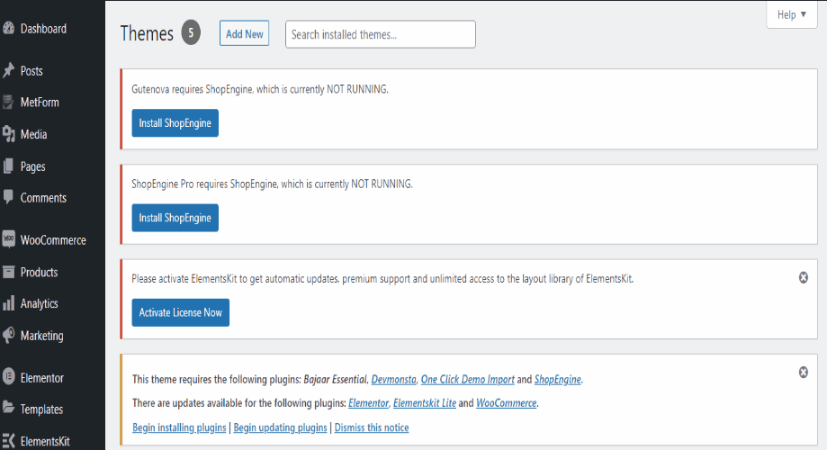
การแก้ไขไซต์แบบเต็มของ WP ทำงานอย่างไร
คุณจะเริ่มได้รับประโยชน์ทั้งหมดของการแก้ไขไซต์ WP แบบเต็มหลังจากติดตั้งและเปิดใช้งานธีม Twenty Twenty-Two ส่วนลักษณะที่ปรากฏของแดชบอร์ด WordPress จะเปลี่ยนไปหลังจากเปิดใช้งานธีมการแก้ไขไซต์เต็มรูปแบบใหม่ คุณจะได้รับเฉพาะตัวเลือกธีมและตัวแก้ไขที่นี่
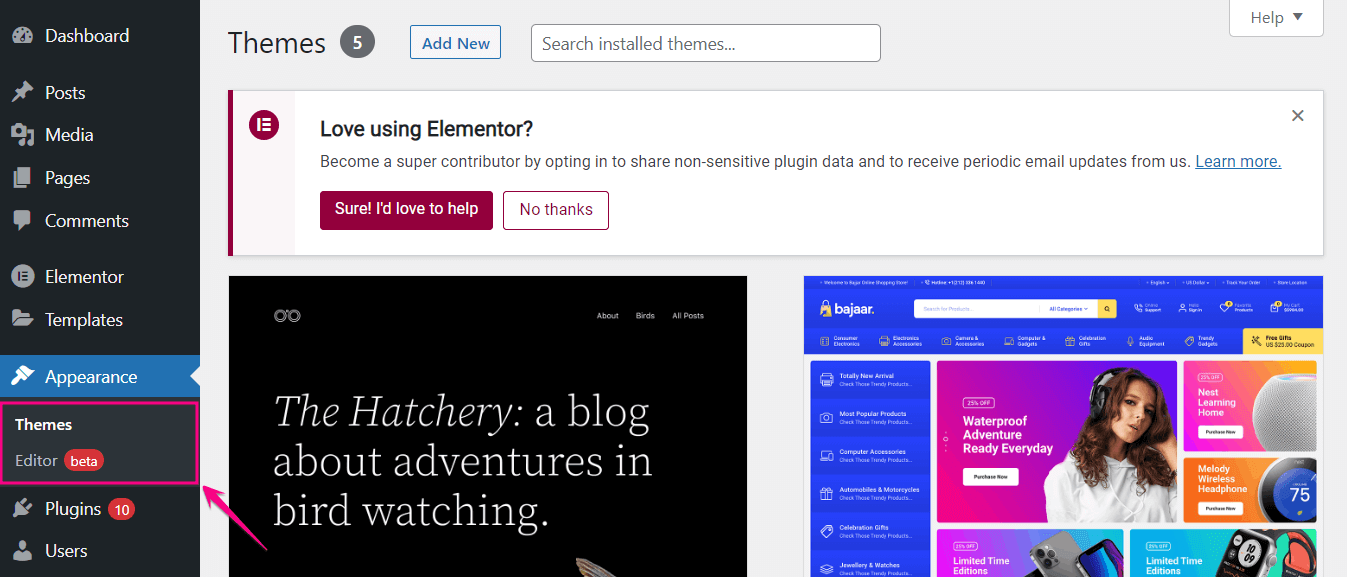
เมนู วิดเจ็ต และเครื่องมือปรับแต่งจะหายไปจากแผงการดูแลระบบของคุณ เนื่องจากสิ่งเหล่านี้จะเปลี่ยนเป็น Editor จากตำแหน่งที่คุณสามารถเพิ่มเมนูผ่านบล็อกการนำทางและจะมีบล็อกประเภทต่างๆ แทนวิดเจ็ต ตอนนี้คุณรู้สึกตื่นเต้นกับหน้าตาของการแก้ไขเว็บไซต์ของ WordPress หรือไม่? มาดูคุณสมบัติแต่ละอย่างที่ WordPress FSE นำเสนอ:
บรรณาธิการเว็บไซต์
Site Editor จะช่วยให้คุณแก้ไขและดูตัวอย่างการปรับแต่งทั้งหมดได้ ไปที่ ลักษณะที่ ปรากฏ >> ตัวแก้ไข เพื่อไปที่ตัวแก้ไขไซต์ ที่นี่ คุณจะได้รับตัวเลือกต่างๆ เช่น ตัวแก้ไขไซต์ สไตล์ การตั้งค่า และบล็อก อันดับแรก เริ่มต้นด้วยการนำทาง Site Editor
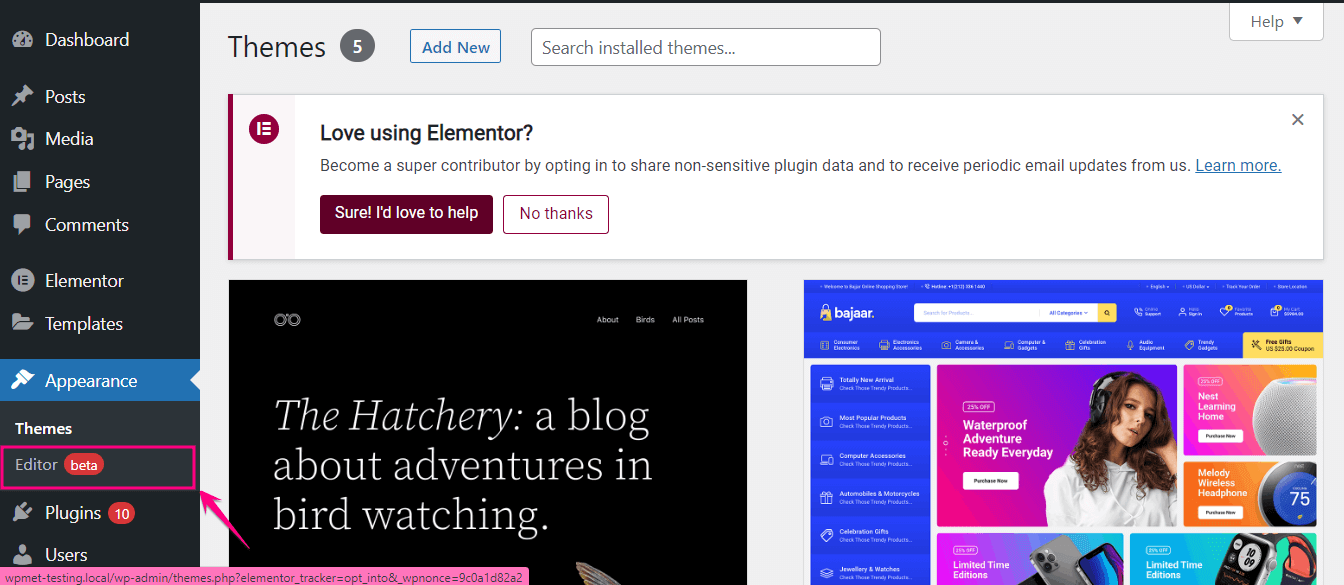
คุณสามารถไปที่การนำทาง Site Editor ได้โดย คลิกที่ไอคอน WordPress คุณจะพบส่วนเทมเพลตและเทมเพลตสำหรับไซต์ของคุณที่จะเปลี่ยนรูปลักษณ์ของไซต์ ตอนนี้เรามาดูกันว่าเทมเพลทและชิ้นส่วนเทมเพลทเหล่านี้มีอะไรให้บ้าง
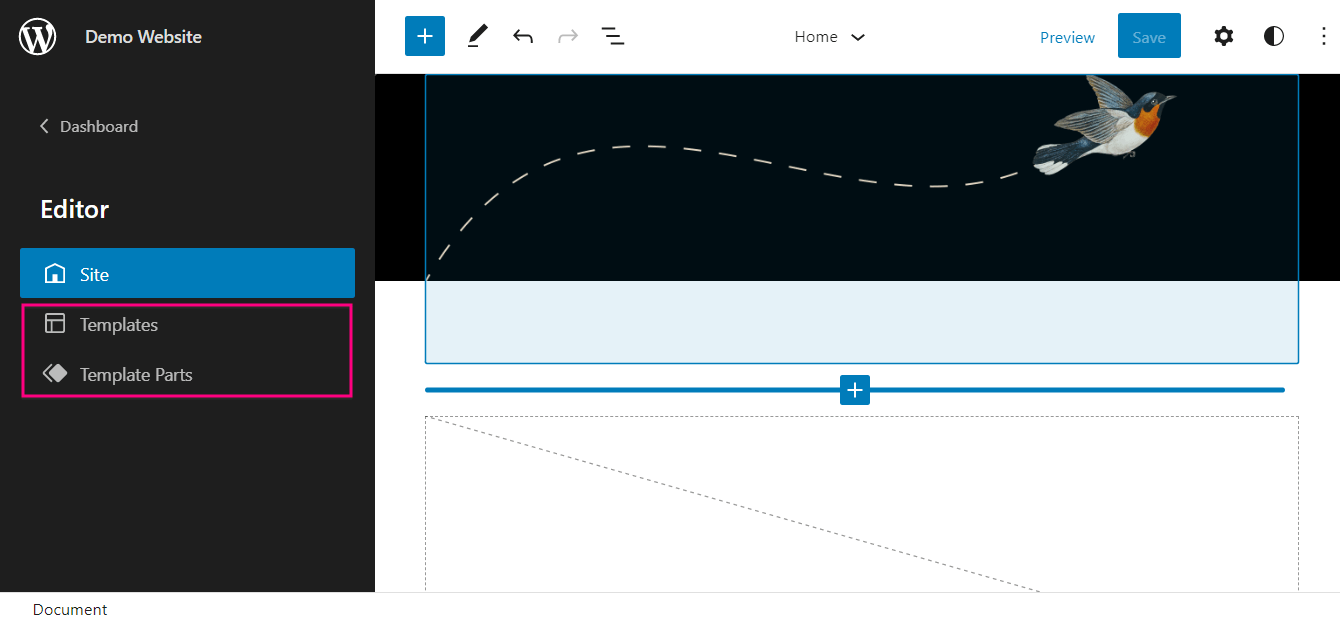
หลังจาก คลิกที่เทมเพลต หน้าใหม่จะปรากฏขึ้นซึ่งคุณจะพบ กับเทมเพลตประเภทต่างๆ เช่น หน้าแรก หน้าแรก 404 ที่เก็บถาวร ว่างเปล่า ดัชนี การค้นหา ฯลฯ คุณยังสามารถ เพิ่มเทมเพลต สำหรับไซต์ของคุณได้

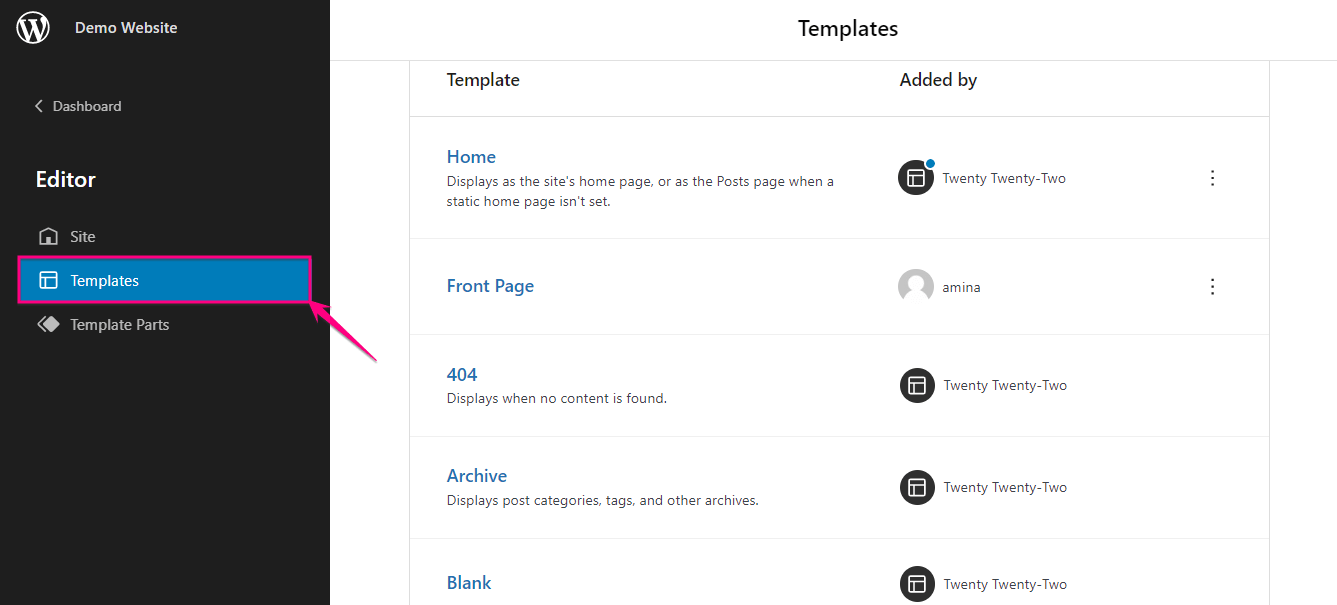
ตอนนี้มีส่วนของเทมเพลตซึ่งจะ ช่วยให้ คุณ แก้ไขเทมเพลต ของไซต์ WordPress ของคุณได้ จากที่นี่ คุณสามารถเลือกส่วนหัว (มืด ใหญ่) ส่วนหัว (มืด เล็ก) ส่วนหัว และส่วนท้าย เทมเพลตที่คุณเพิ่มจะแสดงแตกต่างกันไปในแต่ละส่วนของเทมเพลต นอกจากนี้ คุณสามารถเพิ่มชิ้นส่วน เทมเพลตใหม่ ได้โดยคลิกปุ่ม "เพิ่มใหม่" สีฟ้า
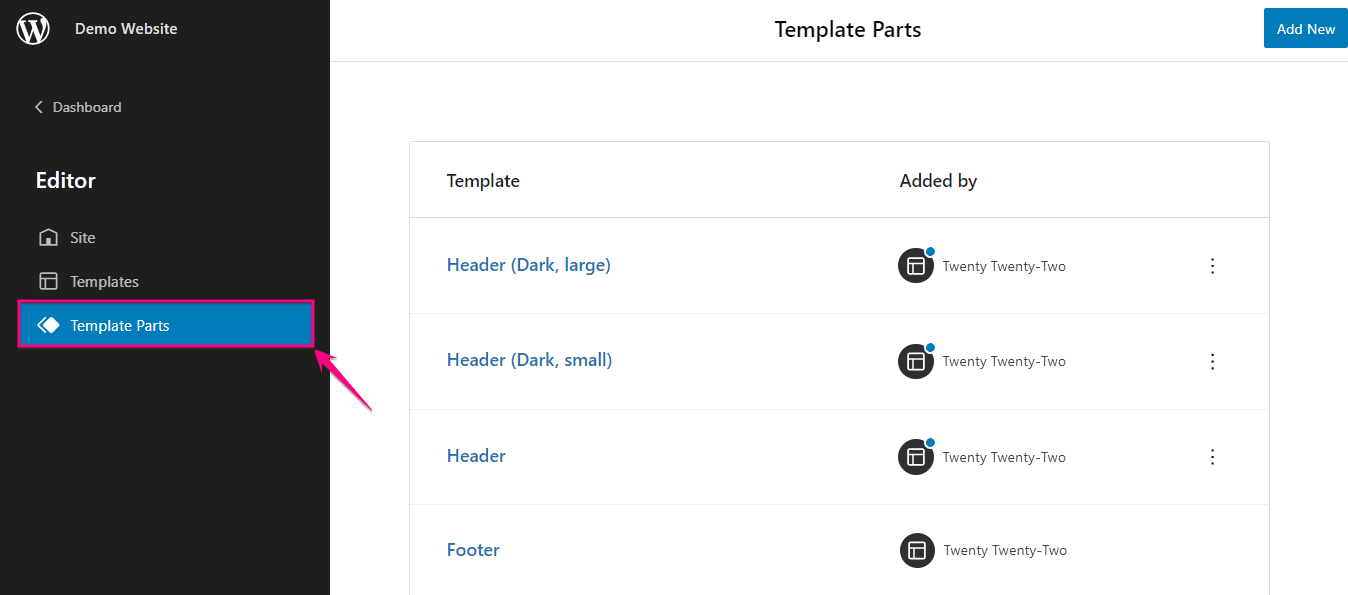
ลักษณะบล็อกที่ปรับแต่งใหม่พร้อมการแก้ไขสไตล์
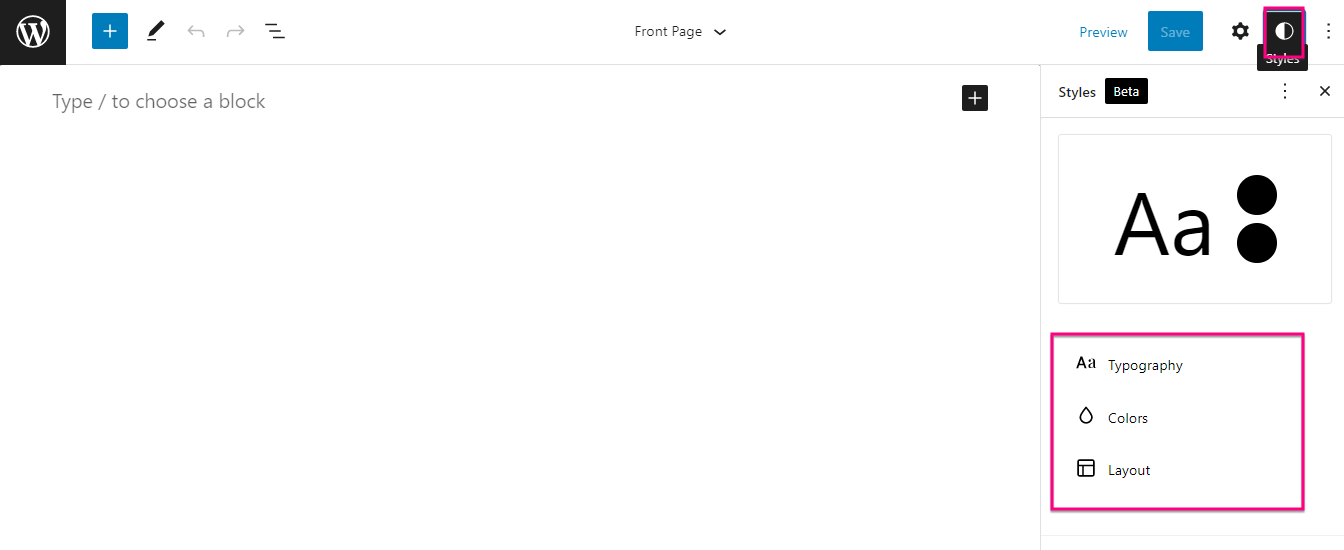
การแก้ไขเว็บไซต์เต็มรูปแบบของ Gutenberg มีตัวเลือกการตั้งค่าสไตล์เพื่อทำให้เว็บไซต์ของคุณดึงดูดผู้เยี่ยมชมมากขึ้น หลังจากไปที่ Editor ของคุณ คุณจะเห็นวงกลมสีขาวและสีดำถัดจากตัวเลือกการตั้งค่า คลิกที่วงกลม และแตะการตั้งค่าสไตล์จะเปิดขึ้นจากตำแหน่งที่คุณสามารถ เปลี่ยนรูปแบบตัวอักษร สี และ เล ย์เอาต์ของบล็อกได้
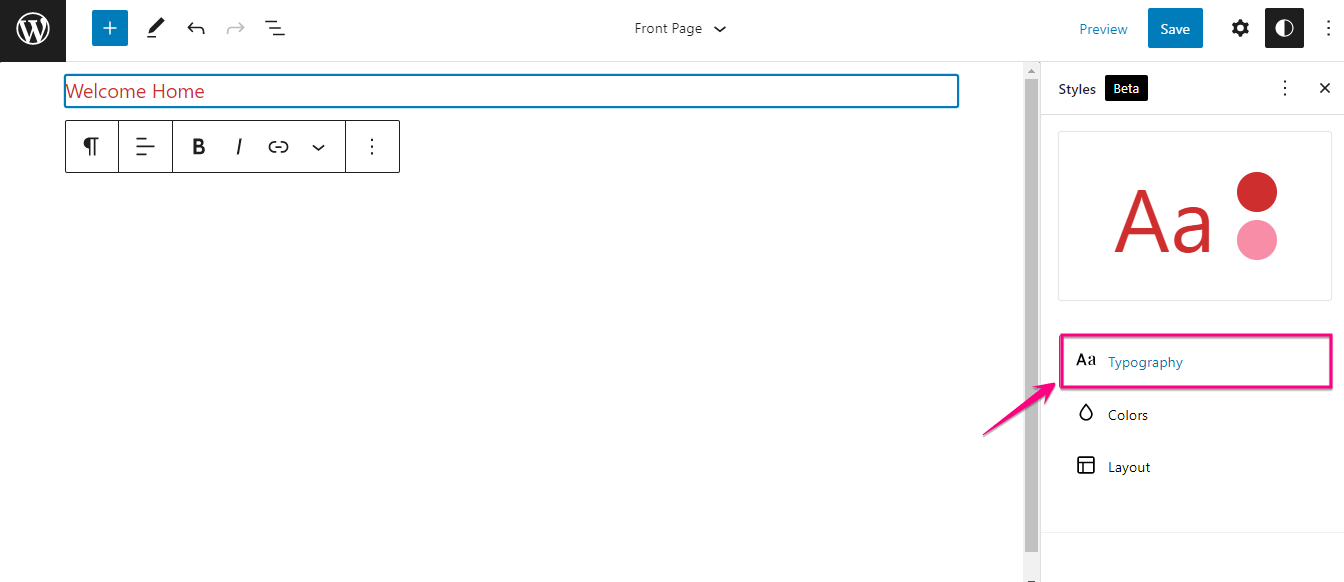
ขั้นแรก คุณต้อง เลือกบล็อกโดยคลิกที่ไอคอนเครื่องหมายบวก บล็อกย่อหน้าถูกเลือกไว้ที่นี่เพื่อแสดงวิธีที่คุณสามารถเปลี่ยนแบบอักษร สี และเค้าโครงของบล็อกได้
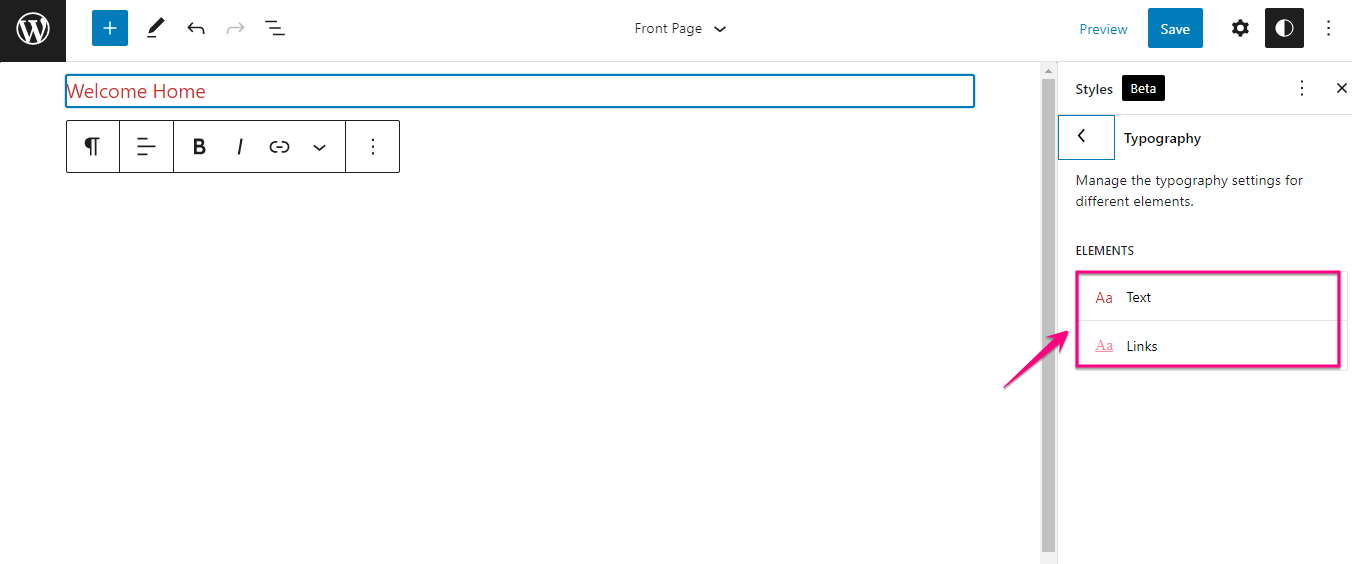
ที่นี่คุณจะพบกับฟิลด์ Typography ซึ่งคุณสามารถเปลี่ยนรูปแบบตัวอักษรของข้อความบล็อกและลิงก์ของคุณได้ นอกจากนี้ การตั้งค่ารูปแบบนี้จะช่วยให้คุณเปลี่ยนตระกูลแบบอักษร ขนาด ความสูงของบรรทัด และลักษณะของข้อความบล็อกและลิงก์ได้
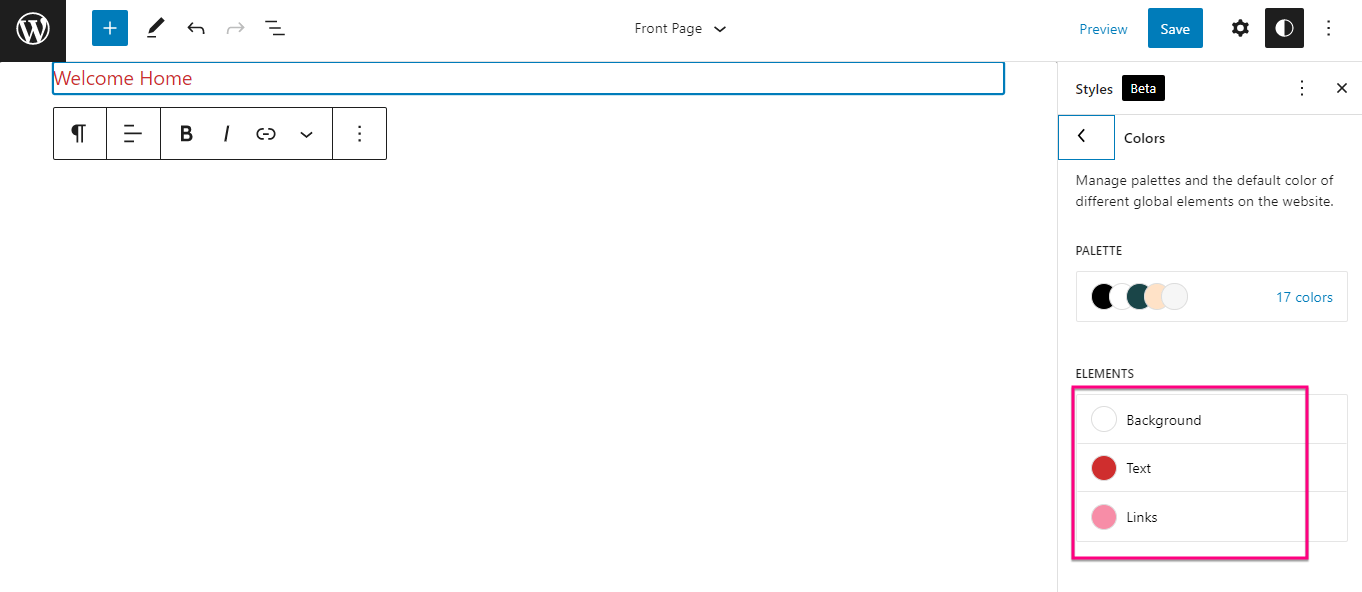
ตอนนี้ คลิกที่ "สี" คุณจะเห็นตัวเลือกในการเปลี่ยน สีพื้นหลัง ข้อความ และลิงก์ สำหรับพื้นหลัง ข้อความ และลิงก์ คุณสามารถเลือกสีทึบหรือสีไล่ระดับสีได้ คุณยังสามารถตั้งค่าสีทึบหรือสีไล่ระดับสีสำหรับพื้นหลัง ข้อความ และลิงก์ของคุณได้
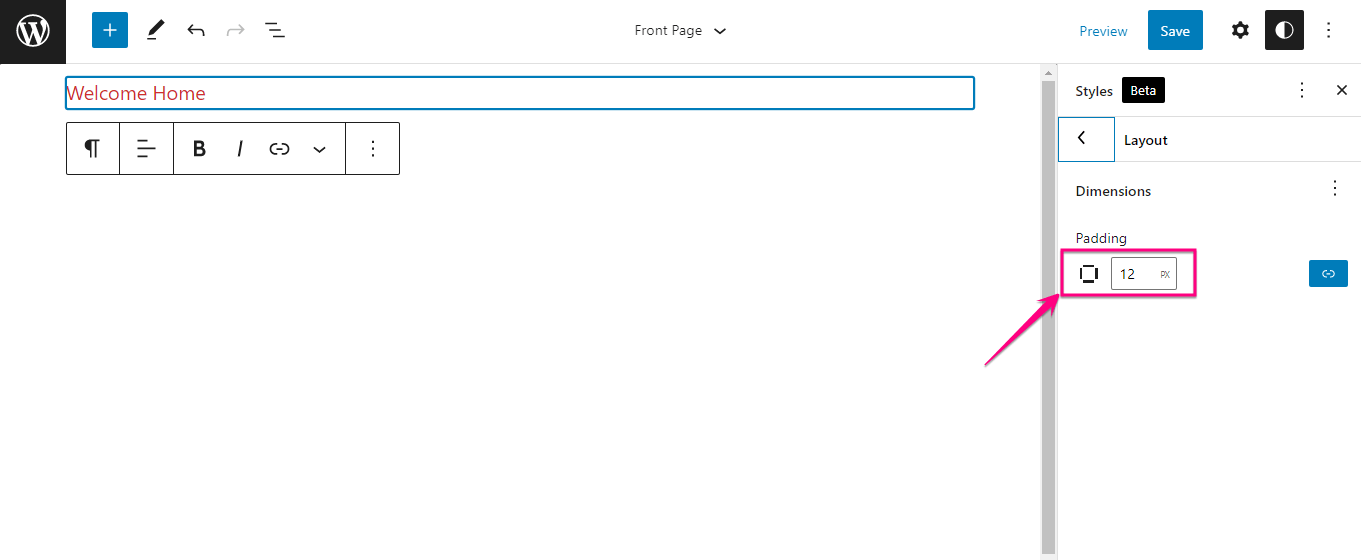
นอกจากนี้ การตั้งค่าสไตล์ยังช่วยให้คุณเปลี่ยนเลย์เอาต์ของบล็อกได้ เพียง ป้อนมิติสำหรับการเติม และขนาดบล็อกของคุณจะถูกเปลี่ยนตามนั้น
การแก้ไขส่วนหัวและการนำทาง
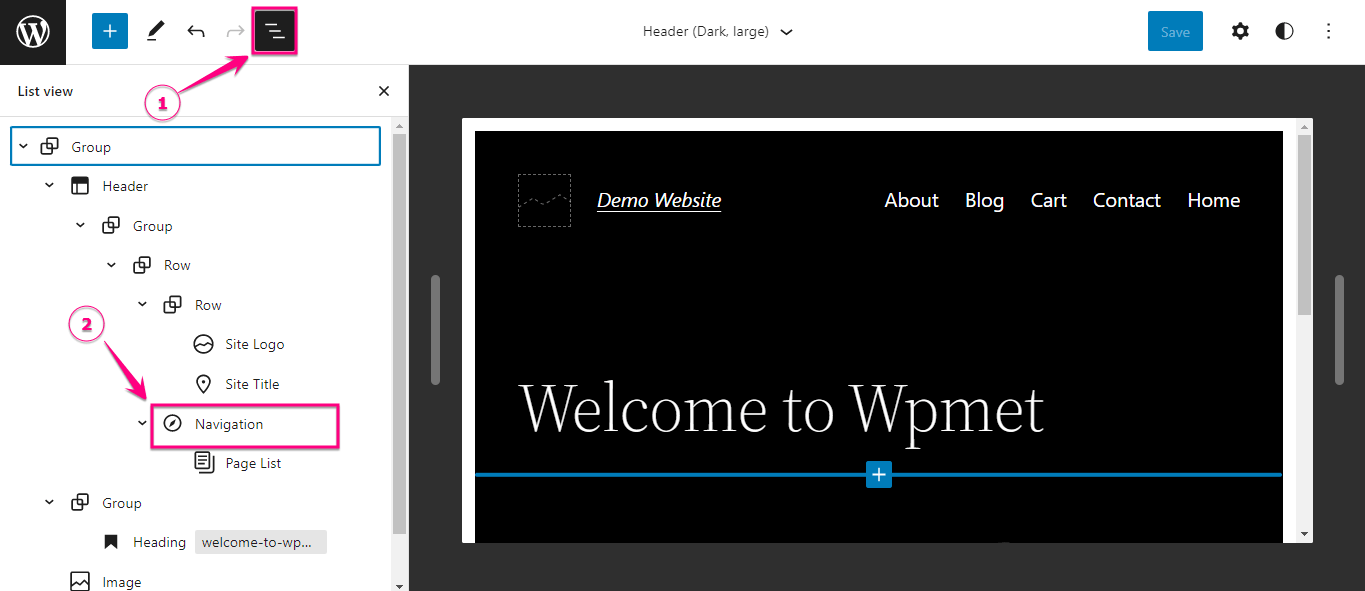
ใน WordPress เวอร์ชันก่อนหน้า คุณต้องเพิ่มเมนูจากส่วนลักษณะที่ปรากฏของแดชบอร์ดผู้ดูแลระบบ แต่ตอนนี้ย้ายไปที่ Editor แล้ว ที่นี่คุณจะพบ บล็อกการนำทางสำหรับเพิ่มเมนู สิ่งที่คุณต้องทำคือ คลิกที่มุมมองรายการสีดำ และแถบด้านข้างจะเปิดขึ้นจากตำแหน่งที่คุณต้อง กดบล็อกการนำทาง
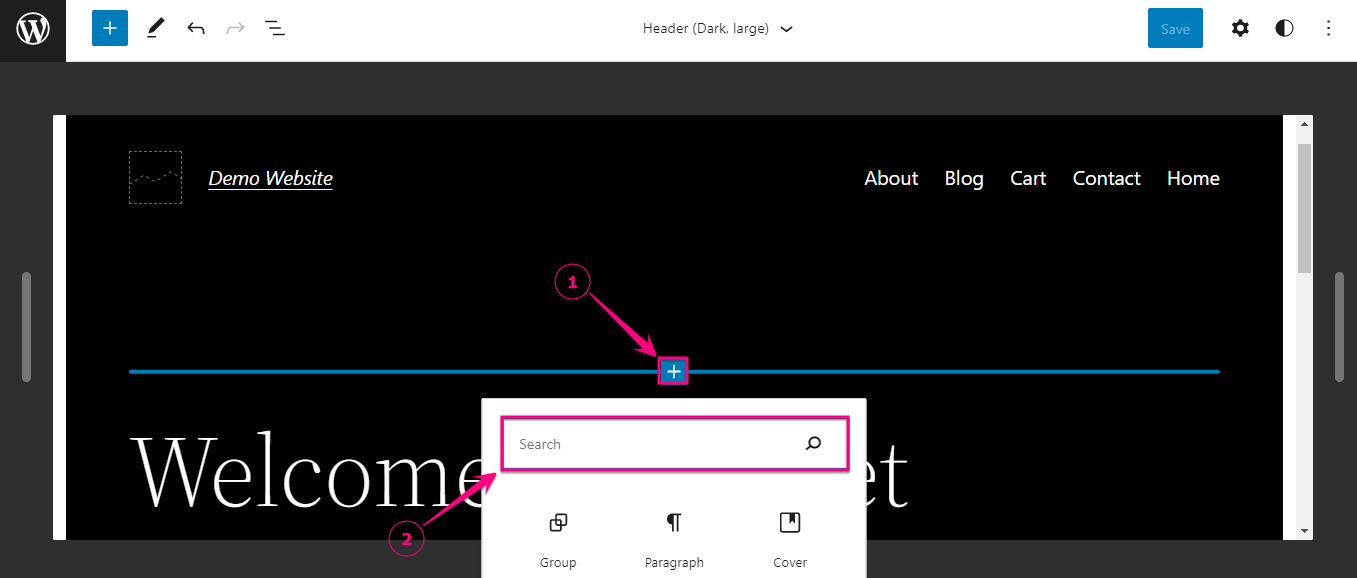
คุณสามารถ เพิ่มบล็อก ได้โดย คลิกที่เครื่องหมายบวก หลังจากกดเครื่องหมายบวก คุณจะได้รับตัวเลือกการค้นหาบล็อก จากนั้นคุณต้อง ค้นหาบล็อกการนำทาง และเพิ่มโดยคลิกที่บล็อก บล็อกการนำทางนี้จะช่วยให้คุณเพิ่มโลโก้เว็บไซต์และไอคอนโซเชียลลงในเมนูได้
รูปแบบการบล็อกของ WordPress FSE
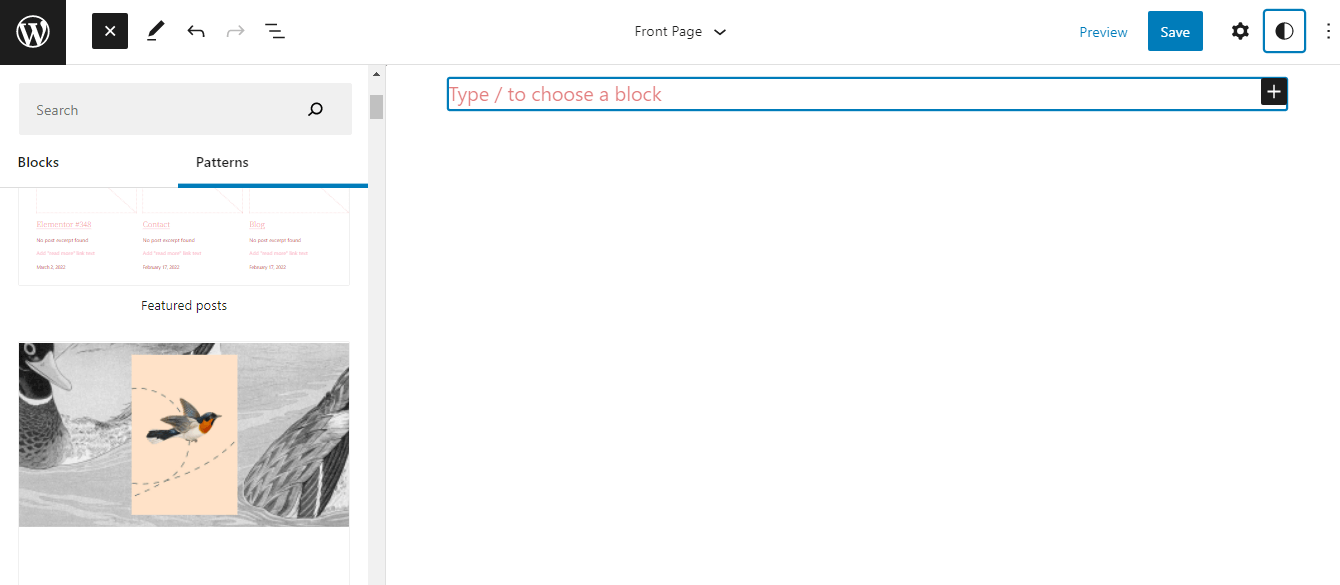
รูปแบบบล็อกของการแก้ไขไซต์ WordPress แบบเต็มช่วยให้คุณสามารถ เพิ่มหลายรูปแบบในหน้าเดียว และ แก้ไข ได้ ตามความต้องการของคุณ นอกจากนี้ คุณสามารถเลือกรูปแบบใดก็ได้จาก WordPress Repository Pattern Library ยกเว้นการเลือกจากรูปแบบธีม
ข่าวดี! WordPress ได้ออกรุ่นใหญ่อีกรุ่นหนึ่งพร้อมคุณสมบัติและการปรับปรุงที่ทรงพลังยิ่งขึ้น อ่านบล็อกต่อไปนี้เพื่อตรวจสอบ:
★ ดูคุณสมบัติและการปรับปรุงของ WordPress 6.0 อย่างรวดเร็ว
จะดาวน์โหลด WordPress รุ่นเบต้าได้อย่างไร?
วิธีที่ง่ายที่สุดในการดาวน์โหลด WordPress รุ่นเบต้าล่าสุดคือการดาวน์โหลด จาก wordpress.org หรือคุณสามารถดาวน์โหลดรุ่นเบต้าได้โดยติดตั้งปลั๊กอิน WordPress Beta Tester การดาวน์โหลด WordPress เวอร์ชันล่าสุดด้วยปลั๊กอิน Beta Tester นั้นยากและไม่เหมาะกับผู้เริ่มต้น
ดังนั้น ไปที่รุ่นต่างๆ ใน wordpress.org และดาวน์โหลดเวอร์ชันเบต้าล่าสุดจากที่นั่น
เริ่มต้นใช้งาน WordPress การแก้ไขเว็บไซต์แบบเต็ม
การแก้ไขไซต์ WP แบบเต็มอาจดูเหมือนยากในการลองครั้งแรก แต่หลังจากผ่านตัวเลือกการแก้ไขแต่ละไซต์แล้ว คุณจะเข้าใจว่าการปรับแต่งด้วยบล็อกนั้นง่ายกว่าเมื่อก่อน นอกจากนี้ คุณไม่จำเป็นต้องทำการเปลี่ยนแปลงใดๆ ผ่านการเขียนโค้ด ซึ่งทำให้การแก้ไขไซต์ WP เต็มรูปแบบเป็นมิตรกับผู้ใช้เช่นกัน คุณต้องติดตั้งและเปิดใช้งานธีมการแก้ไขเว็บไซต์แบบเต็ม Twenty Twenty-Two เท่านั้น เพื่อรับโอกาสในการปรับแต่งพิเศษเฉพาะของ WordPress
หากคุณกำลังหลีกเลี่ยง WordPress เวอร์ชันล่าสุดเนื่องจากปัญหาความเข้ากันได้ของปลั๊กอิน ปัญหานี้สามารถแก้ไขได้โดยใช้ปลั๊กอินที่เข้ากันได้ เช่น ElementsKit all-in-one Elementor addon และ ShopEngine ตัวสร้าง WooCommerce ดังนั้น อัปเดต WordPress เวอร์ชันล่าสุด และเริ่มแก้ไขไซต์ของคุณด้วยบล็อกและปรับแต่งบล็อกที่เพิ่มในไซต์ของคุณตามที่คุณต้องการ

